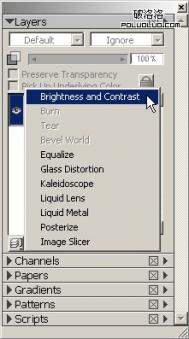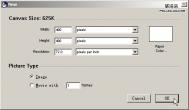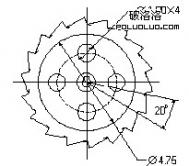从painter 6开始增加的浮动层技术很是方便,可以在不破坏下层像素的前提下施加特殊效果。有点类似于photoshop的调整图层,不过painter的浮动图层的功能更为强大,下面我们先认识一些比较简单的浮动层类型。
1.打开一张图片,到Layers(图层面板),点选那个插头图标,选择Brighness and Caontrast(亮度和对比度)。亮度和对比度的对话框很简单,看图标就知道哪个是亮度调节,哪个是对比度的调节。按下确定按钮以后,图层面板中会添加一个亮度和对比度的浮动图层。



2.浮动图层不能进行笔刷的操作以及添加图层蒙板,在浮动层上右击,选择Commit(提交),把浮动层转化成普通图层。现在就可以进行添加图层蒙板的操作了。点选蒙板,在渐变面板上选择一个黑白渐变,调整好渐变角度。按K键切换到油漆桶工具,点击画面,在蒙板上填充黑白渐变,产生丰富的画面效果……





3.用矩形选区工具在画面上画一个矩形选区,选择Burn(烧焦)浮动层。如果图像尺寸较大,那么这个对话框的运算速度也越慢。那些选项是控制烧焦效果的,自己调节一下就知道具体的作用。烧焦的颜色可以通过点击那个色块重新定义。





(本文来源于图老师网站,更多请访问http://m.tulaoshi.com/painter/)
4.同样需要一个选区,选择Tear(泪痕)浮动层,就可以添加泪痕的效果,同样运算的速度和图片大小有关。


5.选择Equalize(色调均衡)浮动层,这个对话框有点类似于photoshop的色阶调整,不过Equalize的功能更加简单直观,上面的黑白滑块负责黑白层次的调节,下面的Brighness(亮度)控制灰色调子的亮度。


6.Posterize(色调分离)浮动层可以简化画面色彩细节,产生装饰效果,数值越小,色块越粗糙。

7.Image Slicer(图像切片)浮动层具有web图像切片功能,可以制作图像切片,以及翻滚效果,不过我想大部分的朋友还是习惯在Imageready中制作切片,这个先大致了解一下。


8.添加Kaleidoscope(万花筒)浮动层,会弹出范围像素的设定框,这个数值就确定了效果作用区,不过只能是正方形。当效果确立了以后可以移动这个作用区。



(本文来源于图老师网站,更多请访问http://m.tulaoshi.com/painter/)
9.打开图片,选择Glass Distortion(玻璃扭曲)浮动层。在弹出的对话框中,默认的是使用paper(纸纹)作为扭曲纹理。纸纹可以随时切换,得到不同的扭曲效果。



10.如果选择Original Luminance(原始亮度),那么变形方式取决于pattern(图案)面板中设定的当前图案。


11.选择Liquid lens(液态透镜)浮动层,选择圆形变形工具图标,通过圆形的拖拽产生圆形半径的变形效果。如果对于当前变形效果不满意,可以按Clear按钮清除变形效果。旁边的那些黑白变形图标分别是左漩涡,右漩涡,膨胀,收缩,自己可以分别试试效果。如果选择了Rain的按钮,那么恭喜你,你可以去翻出所有你的仇视对象的照片,充分享受这一奇特的艺术摧残效果。鼠标单击画面,就可以结束这些浪漫的“流星雨”。





12.如果你觉得还不够发泄,那么下面的刑具,sorry,是工具,就可以任意变形局部。那就是笔刷的图标,用鼠标的拖拽方式即可,在滑杆上调节笔刷的尺寸。突然你良心发现,也许可以换一种方式折磨她,那么用橡皮擦就可以恢复原来的图像。


(本文来源于图老师网站,更多请访问http://m.tulaoshi.com/painter/)
Tulaoshi.com 13.接下来是Liquid Metal(液态金属)浮动层的超炫登场,第一个圆形的工具也是拖拽出圆形的液态金属。



14.笔刷可以自由绘画。可以通过Map的切换,选择不同的金属效果。很可惜笔刷的操作不能用Ctrl+z来反悔,也不能删除已经存在画面的局部金属,要么全部删除,所以只能做加法。


15.Display Handles(显示控制手柄)选项可以显示每个液态金属的中心控制点,用黑色箭头工具点选,局部调整属性和移动。Refraction(反射)的百分比约大,效果越像透明水滴。


16.同样Rain的按钮可以下一场金属雨,画面的任何地方单击都会停止下雨。Reset(重置)可以恢复默认的金属参数设定。


(本文来源于图老师网站,更多请访问http://m.tulaoshi.com/painter/)
17.打开图片,Ctrl+A全选,在Layers面板中选择Bevel World(斜角世界)浮动层。


18.Bevel World(斜角世界)的对话框设置比较复杂,一些主要的选项知道一下。Bevel Width(斜角宽度)Outside Portion(外侧宽度比例)Rim Slope(边斜率)Chiff Portion(斜面宽度)Chiff Height(斜面高度)Chiff Slope(斜面斜率)Base Slope(底部斜率)Smoothing(光滑度)这里我把Bevel Width(斜角宽度)改为了5%,同时调整了其他的一些选项,得到了如图的图片边框效果。


19.接下来做一个立体文字的特效。新建500X300像素的空白文件,选择一种颜色,CTRL+F用当前颜色填充。


20.选择Effect/Surface Control/Color Overlay(效果/表面控制/颜色叠加)。在paper面板中选择一种比较粗糙的纸张纹理。在Color Overlay的对话框中选择paper作为叠加源。Color Overlay和apply surface有些区别,Color Overlay添加的纹理没有凹凸感apply surface有。



(本文来源于图老师网站,更多请访问http://m.tulaoshi.com/painter/)
21.新建一层,选用白色,选用Calligraphy/Dry Ink(书法笔/干墨笔)在新图层上画出手写风格的文字。



22.添加Bevel World(斜角世界)浮动层,为文字笔划添加立体效果。


23.选择Effects/Objects/Create Drop Shadow(效果/对象/添加阴影),选用默认的设置按下OK按钮,这个时候会弹出对话框,提示转换浮动层,选择Commit转换。添加的阴影会作为单独的一层,在group里面点开,重新设置不透明度为75%,加深阴影。





24.到画布层,选择Effects/Surface Control/Apply Lighting(效果/效果控制/应用灯光)。选择side lighting的类型,移动灯光图标位置,提高Brightness的数值,调亮灯光亮度,完成最后效果。